Ponad 20 wskazówek dotyczących pracy w domu dla użytkowników komputerów Mac i iPhone’ów

Ludzie od dziesięcioleci pracują w biurach, ponieważ ma to swoje zalety, takie jak praca w zespole, osobiste poznawanie starych i nowych współpracowników, łatwość budowania relacji w pracy, utrzymywanie równowagi między życiem zawodowym a prywatnym, łatwa współpraca i nie tylko . Właśnie dlatego firmy takie jak Apple proszą pracowników o fizyczną obecność w swoich biurach.
Jednak niektóre prace są przeznaczone do wykonywania z domu, a kilka firm, takich jak Twitter, Reddit, Spotify, Atlassian itp., Zezwoliło swoim pracownikom na stałą pracę z domu (WFH). Jeśli pracujesz w domu, oto wskazówki dotyczące komputerów Mac i iPhone’ów, a także kilka ogólnych wskazówek, które pomogą Ci dobrze wykonywać swoją pracę, jednocześnie zapewniając zdrowie i zadowolenie pracodawcy.
1. Niech listy rzeczy do zrobienia staną się twoimi najlepszymi przyjaciółmi
Ludzie, w tym ja, mają tendencję do lekceważenia znaczenia listy rzeczy do zrobienia. Mamy tendencję do myślenia, że możemy zachować wszystkie zadania w naszych głowach i ukończyć je bez zapominania. Dla niektórych może to być prawda. Ale odkąd pracuję w domu przez ostatnie 17 miesięcy, zdałem sobie sprawę, jak przydatna jest prosta lista rzeczy do zrobienia!
Notuj swoje codzienne lub cotygodniowe zadania do wykonania na kartce papieru lub w aplikacji do robienia notatek na telefonie iPhone/Mac albo w aplikacji do tworzenia listy rzeczy do zrobienia, aby je udokumentować. Mała flaga poprosi o ukończenie zadania i dotknij jej, aby oznaczyć je jako ukończone. Kiedy to zrobisz, poczujesz się spełniony i poczujesz się upoważniony do przejścia do następnego punktu na liście rzeczy do zrobienia.
Dlatego w każdy poniedziałek lub przed rozpoczęciem codziennej pracy otwórz aplikację Lista rzeczy do zrobienia lub wbudowaną aplikację Apple Notes i utwórz listę rzeczy do zrobienia. Zaznacz je, kiedy skończysz.
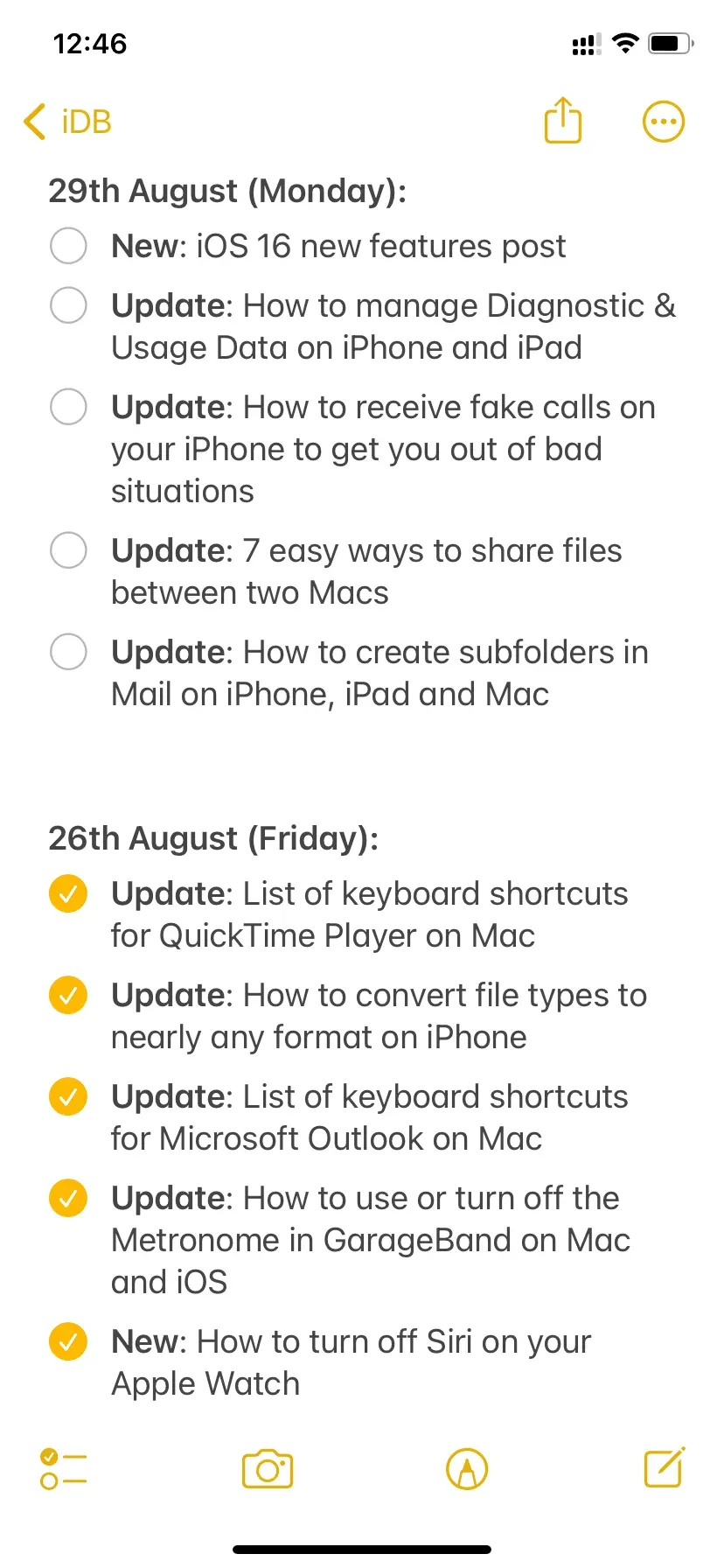
2. Najpierw zjedz najbrzydszą, największą żabę
Każdego dnia masz kilka zadań do wykonania. Niektóre z nich mogą być trudniejsze niż inne i możesz odłożyć te trudne zadania na później w ciągu dnia lub odłożyć je na następny dzień. Nie rób tego! Rano, kiedy zaczynasz pracę, jesteś wypoczęty i nie wypalony. Spróbuj najpierw skończyć najtrudniejszą pracę, a następnie przejdź do mniej trudnych.
Istnieje bardzo znana książka Zjedz tę żabę! 21 świetnych sposobów, aby przestać zwlekać i zrobić więcej w krótszym czasie . Oto fragment z Amazona:
Jest takie stare powiedzenie, że jeśli pierwszą rzeczą, którą robisz każdego ranka, jest zjedzenie żywej żaby, będziesz mieć satysfakcję ze świadomości, że to prawdopodobnie najgorsza rzecz, jaką zrobisz w ciągu dnia. Używanie „zjedz tę żabę” jako metafory największego wyzwania dnia – tego, które najprawdopodobniej odłożysz na później, ale prawdopodobnie również tego, które może mieć najbardziej pozytywny wpływ na twoje życie.
3. Zmień ustawienia wyświetlania, aby dostosować je do swoich potrzeb
Jeśli ekran Twojego Maca lub iPhone’a nie jest ustawiony idealnie, szybko się zmęczysz i doświadczysz zmęczenia oczu oraz bólu głowy.
Po pierwsze, upewnij się, że żarówka lub światło słoneczne nie świeci bezpośrednio na ekran komputera Mac, co sprawia, że patrzenie na nie przez wiele godzin jest bolesne.
Po drugie, wyświetlacze komputerów Mac i iPhone’a powinny mieć wygodny poziom jasności. Ponadto możesz eksperymentować z dodatkowymi funkcjami, takimi jak True Tone, Tryb ciemny, Night Shift i Filtry kolorów, aby zobaczyć, co Ci odpowiada. Oto jak:
Na iPhonie: wybierz Ustawienia > Wyświetlacz i jasność. Aby uzyskać więcej ustawień wyświetlania, przejdź do Dostępność > Wyświetlacz i rozmiar tekstu.
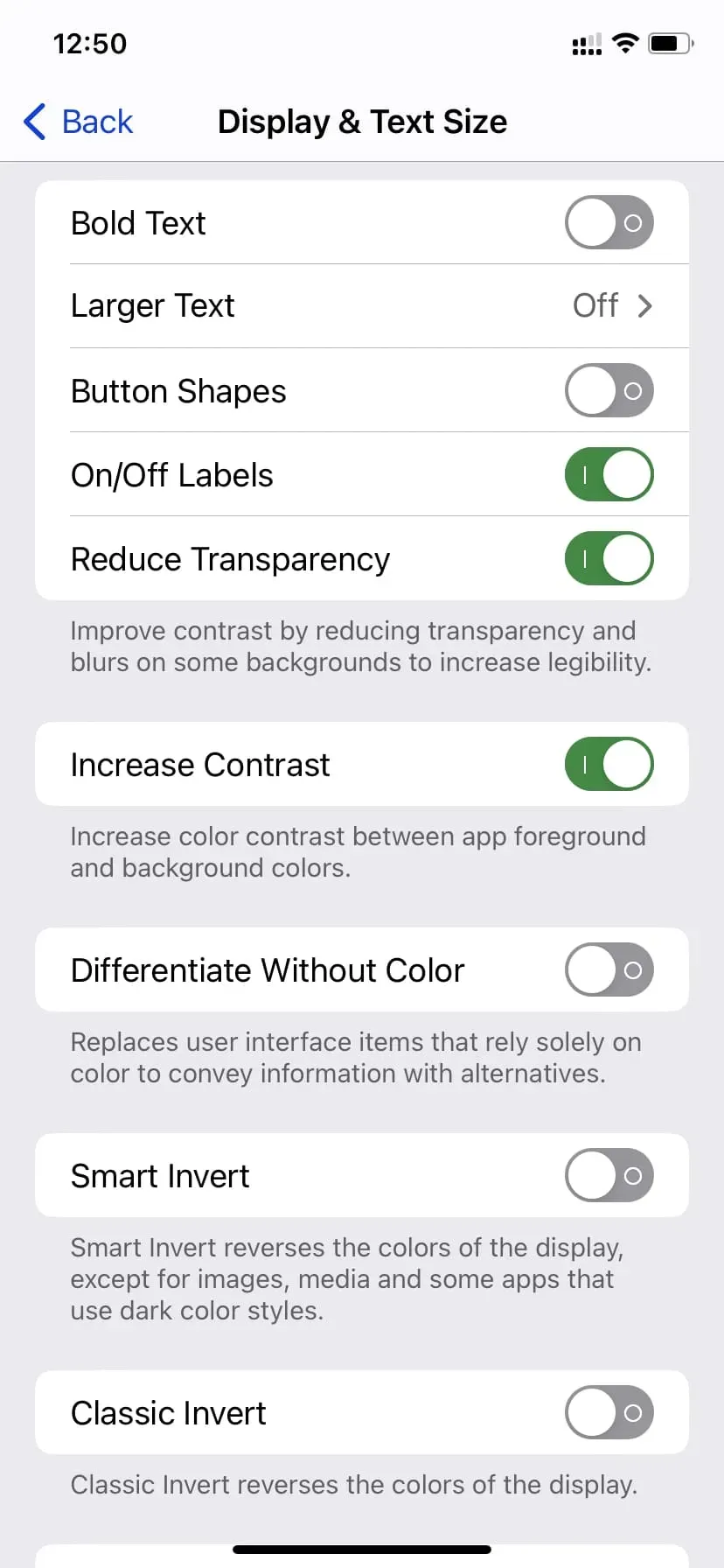
Na komputerze Mac: przejdź do Preferencje systemowe > Ogólne, aby dostosować wygląd, kolory akcentów i kolory podświetlenia. W przypadku innych ustawień możesz zapoznać się z opcjami „Pulpit i wygaszacz ekranu” oraz „Dok i pasek menu”. Na koniec przejdź do Preferencji systemowych > Dostępność > Wyświetlacz, aby dodatkowo dostosować wyświetlacz.
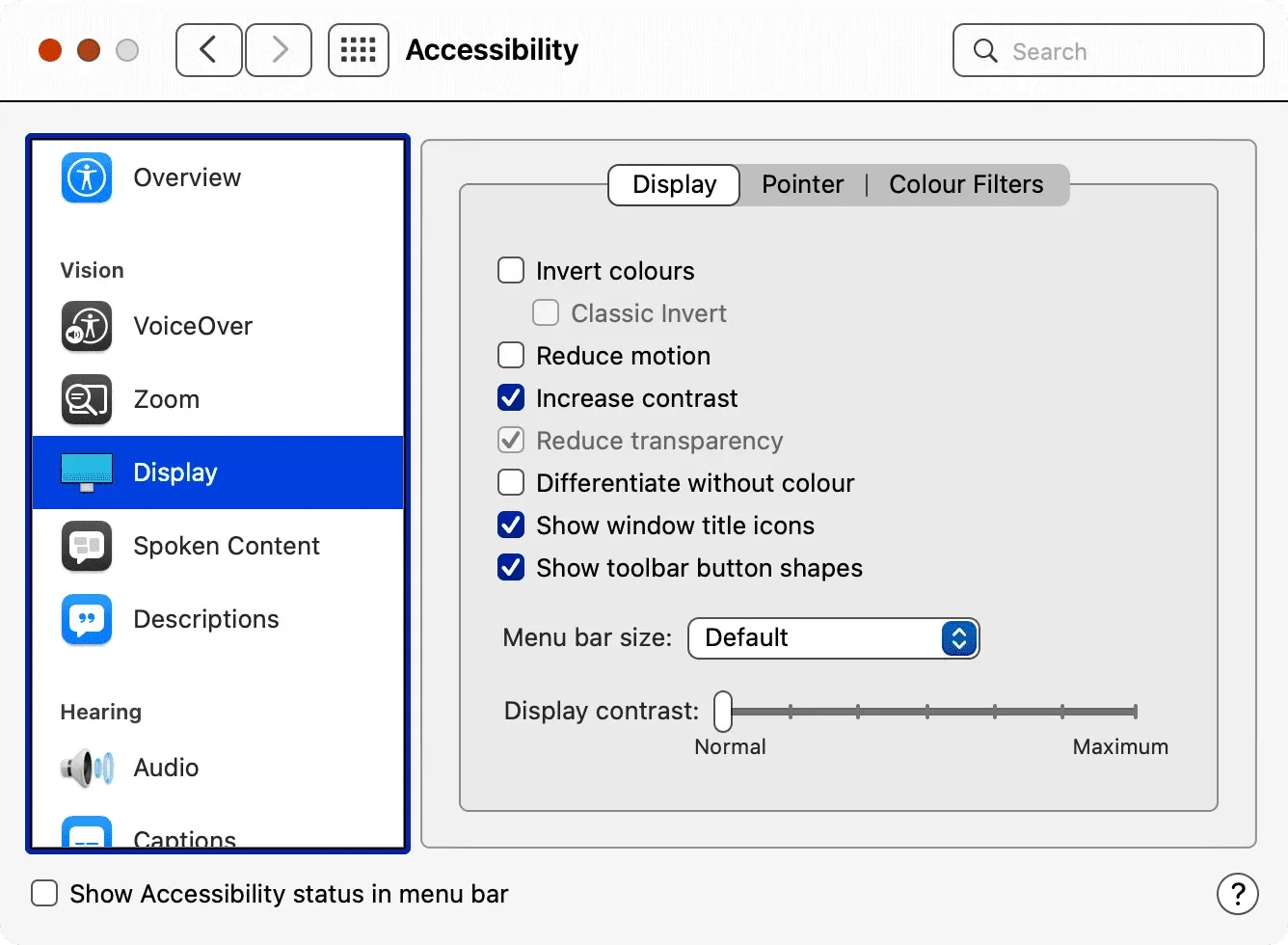
Codziennie pracuję 8 godzin. Tak więc każdego ranka ustawiam timer na 8 godzin i 15 minut za pomocą aplikacji Horo . Pasek znajduje się na pasku menu mojego Maca, a jeśli pojawi się jakaś praca niezwiązana z biurem, której nie mogę uniknąć, po prostu wstrzymuję (i wznawiam) stoper za pomocą zaledwie dwóch kliknięć.
Ta mała rzecz gwarantuje, że pracuję uczciwie przez czas, który płaci mi moja firma. Pomaga mi też śledzić pozostały czas i odpowiednio planować zadania. Na przykład, jeśli została tylko godzina, nie rozpocznę nowego zadania, które może zająć 2 godziny.
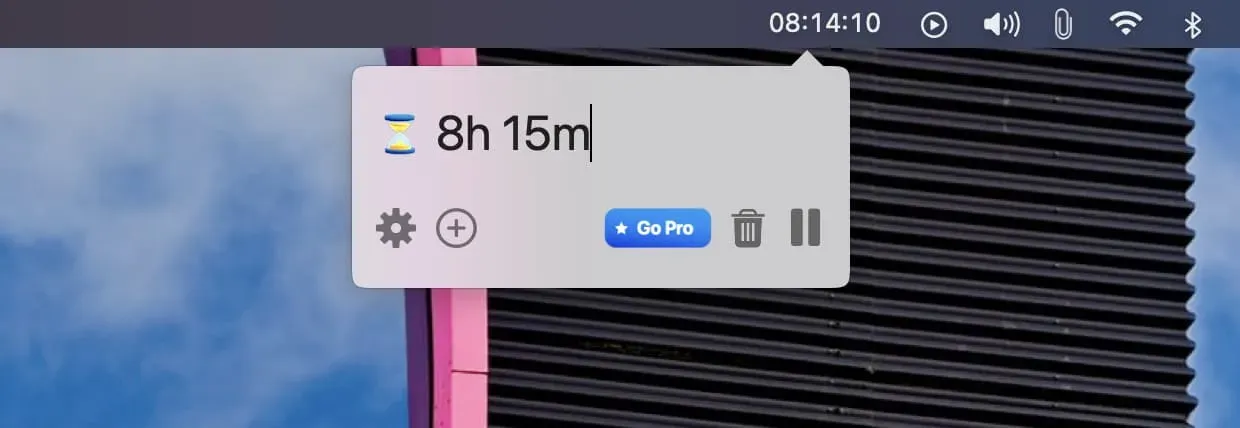
5. Korzystaj z wielu zadań
Wykorzystanie jednej przestrzeni może być przytłoczone wieloma aplikacjami i oknami. Dlatego, aby było łatwiej, używam 4 do 5 prac. Skonfigurowałem Notatki, aby zawsze pozostawały na pulpicie 1, Chrome na pulpicie 2, Slack na pulpicie 3 i tak dalej. Szybko przełączam się między tymi aplikacjami, przesuwając czterema palcami w lewo lub w prawo na gładziku. Czasami, zwłaszcza podczas przeciągania i upuszczania plików, używam również karty Command + do przełączania między otwartymi aplikacjami.
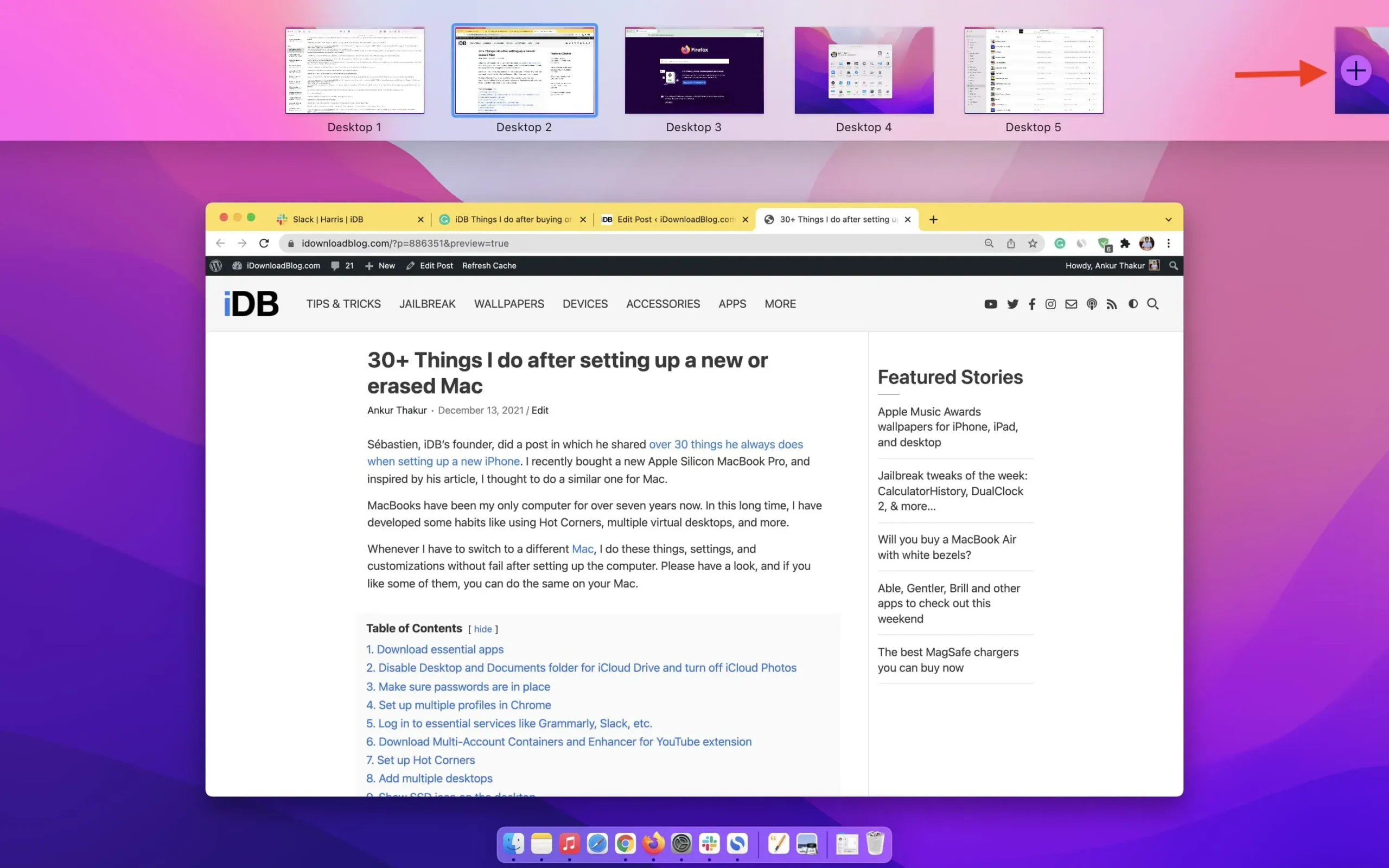
Używam też Hot Corners, aby w pełni wykorzystać możliwości mojego Maca. Możesz dowiedzieć się, jak używać spacji i gorących narożników w tym poście: 33 rzeczy do zrobienia po skonfigurowaniu komputera Mac.
Lub, aby otworzyć aplikację w określonym miejscu na pulpicie, kliknij prawym przyciskiem myszy/kliknij z wciśniętym klawiszem Control jej nazwę i wybierz Opcje > Ten pulpit.
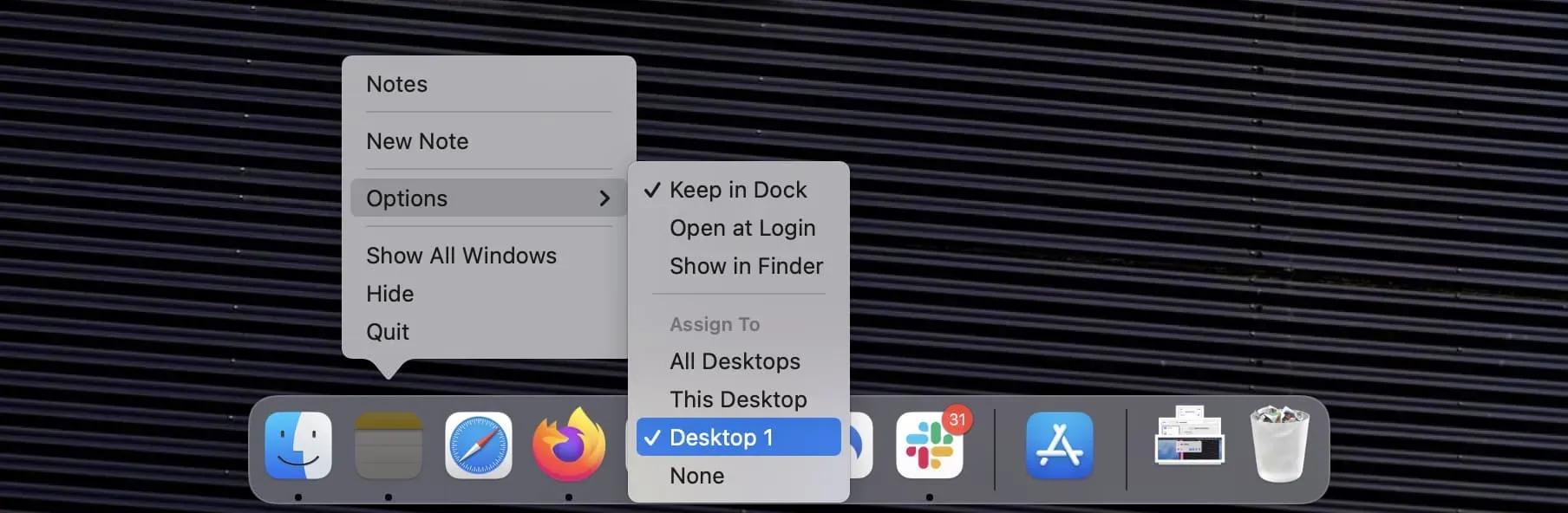
6. Nie otwieraj niepotrzebnych kart przeglądarki
Mniej kart oznacza mniej zakłóceń i czystszy wygląd!
Pisząc artykuły, muszę zrobić research w sieci, co często skutkuje 15-20 zakładkami przeglądarki. Przeglądam je, wyciągam wnioski lub podsumowuję w moim oprogramowaniu do pisania (Grammarly, Dokumenty Google, Notatki lub Simplenote), a następnie zamykam wszystkie te karty. Kiedy zaczynam pisać, to tylko jedna karta Grammarly lub Dokumenty Google i druga zakładka z iDownloadBlog.com.
Czy podczas pracy w domu często otwierasz nową kartę lub okno i używasz autouzupełniania zakładek lub najnowszej historii, aby szybko otworzyć YouTube (po prostu wpisując Y) lub Twitter (po prostu naciskając klawisz T)?
Jeśli tak, rozważ usunięcie tych zakładek lub wyczyszczenie historii, aby utrudnić szybki dostęp do tych czasochłonnych witryn niezwiązanych z pracą. Możesz nawet wylogować się z tych aplikacji i zmusić się do nie odwiedzania tych witryn podczas pracy.
Sieci społecznościowe w godzinach pracy są nie tylko czasochłonne, ale także możesz zobaczyć coś, co Ci się nie podoba i na to wpłynąć. Lub możesz zaangażować się w bezużyteczne debaty i zmarnować kilka minut na to bezproduktywne zadanie.
8. Utwórz osobne konto służbowe na komputerze Mac
Ta funkcja jest dla mnie dobra. Możesz utworzyć więcej niż jedno konto użytkownika na komputerze Mac, aby wszystko było oddzielne i skoncentrowane.
Moje hasła są przechowywane w pęku kluczy Apple iCloud. W pewnym momencie porzuciłem wszelkie media społecznościowe itp., aby skupić się na pracy z iDB. Ale wkrótce moje pokusy przekonały się, że ponowne zalogowanie się przy użyciu zapisanych haseł pęku kluczy iCloud było łatwe.
Potem zdecydowałem się na bardziej zaawansowany poziom i utworzyłem osobne konto użytkownika z innym Apple ID. Nie mam zainstalowanych aplikacji na tym koncie użytkownika ani zapisanych haseł. Ręcznie zalogowałem się do Slacka, WordPressa przez iDB i Simplenote. Nic więcej. Ograniczone zasoby tego konta użytkownika pomagają mi skupić się na pisaniu i terminowym wykonywaniu pracy.
Aby dodać nowe konto użytkownika do komputera Mac i używać go, przejdź do Preferencji systemowych > Użytkownicy i grupy.
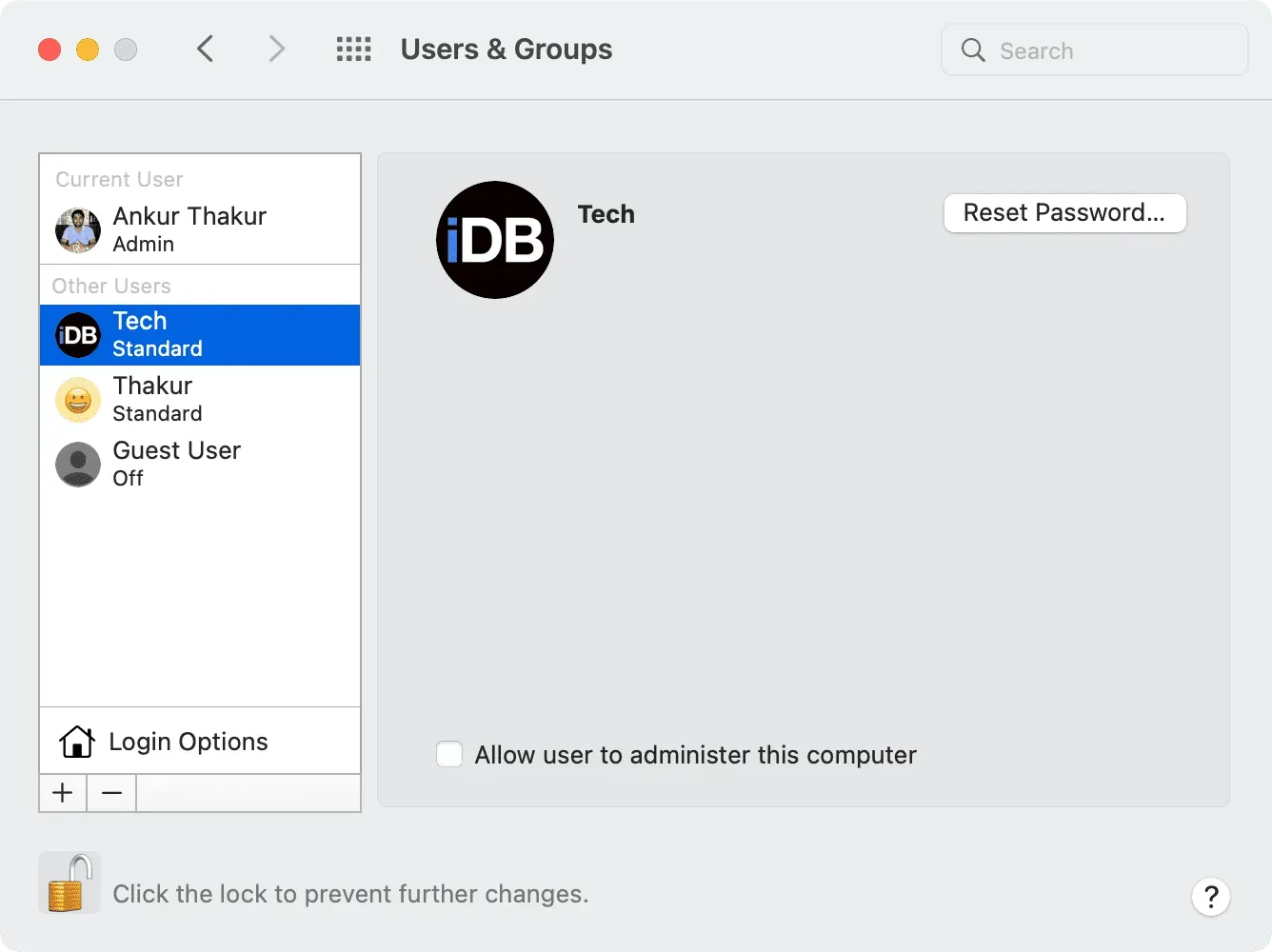
9. Skoncentruj się na pracy na swoim iPhonie
Tryb skupienia w systemie iOS 15 i nowszych może pomóc Ci zwiększyć produktywność, wyłączając powiadomienia i dostosowując aplikacje i ekrany iPhone’a. Aby z tego skorzystać, przejdź do Ustawienia> Skupienie i kliknij Praca. Tutaj dotknij Osoby i aplikacje, aby zezwolić na powiadomienia tylko od określonych kontaktów (takich jak członkowie rodziny lub współpracownicy) i aplikacji (Mail, Slack itp.).
Oprócz dostosowywania powiadomień możesz także dostosować ekran blokady i ekran główny podczas pracy z domu, aby ograniczyć rozpraszanie uwagi. Na przykład możesz wybrać tylko jedną stronę ekranu głównego do wyświetlenia podczas pracy.
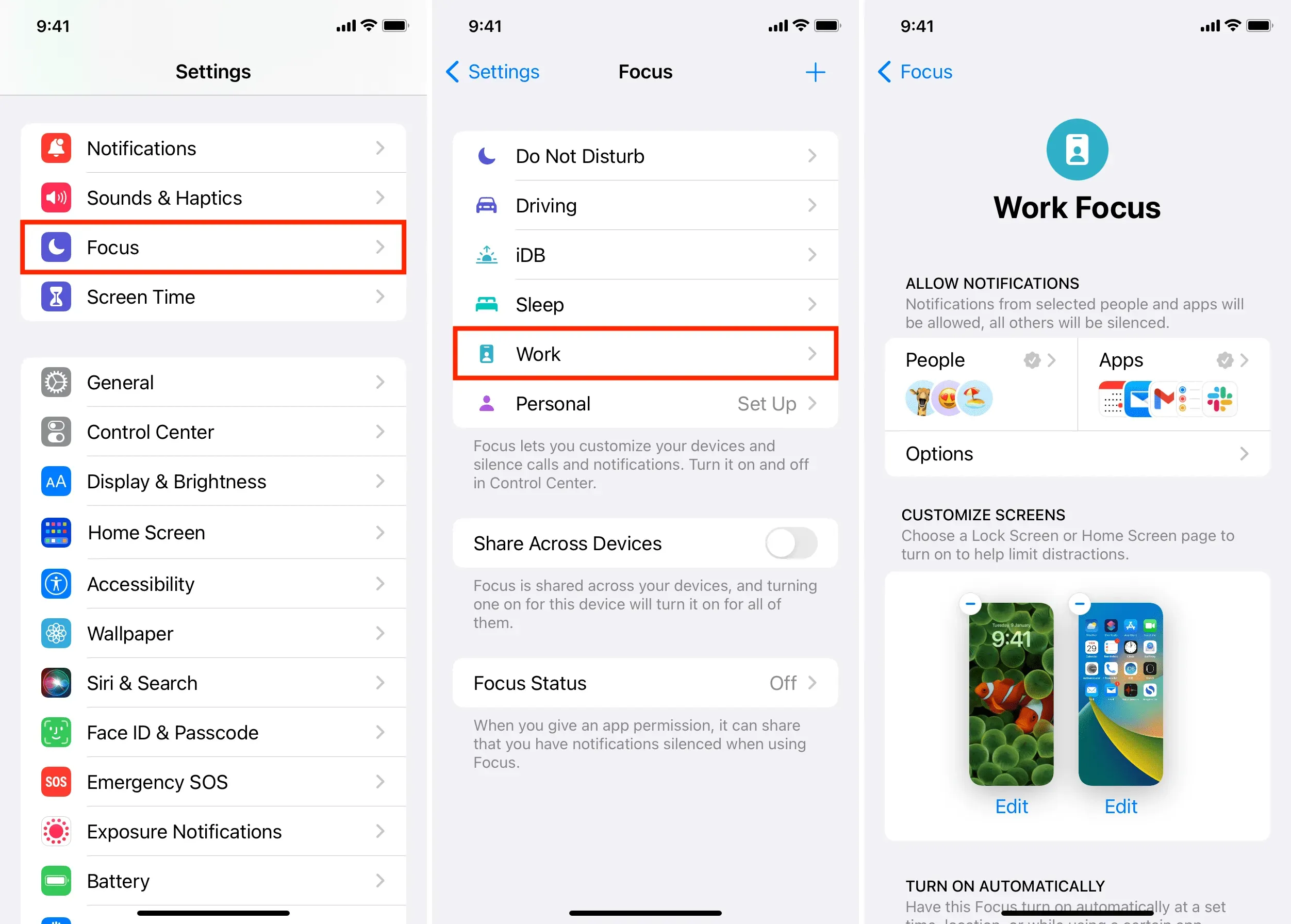
Aby włączyć lub wyłączyć fokus pracy, przejdź do Control Center i stuknij Fokus > Praca.
10. Korzystaj z aplikacji i rozszerzeń, aby zwiększyć swoją produktywność
Ponieważ nie znam Twojej branży, nie mogę wyświetlić listy aplikacji i rozszerzeń, które mogą Ci się przydać. Ale generalnie powinieneś przeszukiwać App Store, Chrome Store lub surfować po internecie i instalować aplikacje oraz rozszerzenia, które pomogą Ci być bardziej produktywnym i zmniejszą rozpraszanie uwagi. Może to być wszystko, od prostej aplikacji do robienia notatek, która znajduje się na pasku menu komputera Mac (jak Tyke ) do menedżera schowka, który zapisuje wszystkie twoje ostatnie schowki (jak CopyClip ).
11. Ustaw dzienne limity czasu przed ekranem
Funkcja Czas przed ekranem na Macu i iPhonie może ustawić dzienne limity czasu dla niektórych aplikacji lub kategorii aplikacji, aby zminimalizować użycie.
12. Blokuj nieproduktywne strony internetowe, od których wydajesz się być uzależniony
W biurach menedżerowie i współpracownicy mogą przechodzić obok biurka, a pobliska kamera bezpieczeństwa może rejestrować to, co dzieje się na ekranie komputera. Ponadto biura często blokują niektóre witryny. Ale w domu nie ma takich ograniczeń i możesz robić, co chcesz.
13. Zaplanuj e-maile, wiadomości tekstowe i wiadomości Slack
Jeśli z powodu różnic stref czasowych lub innych niezbędnych, nieuniknionych powodów musisz wysłać wiadomość e-mail lub wiadomość poza normalnymi godzinami pracy, po prostu zaplanuj to.
14. Nie szukaj wymówek, aby ignorować rozmowy grupowe i dołączać do spotkań
Gdy zignorujesz telefon lub spotkanie, zyskasz pewność siebie i będziesz miał ochotę zrobić to samo następnym razem.
Z biegiem czasu odmawianie udziału w rozmowach biznesowych może stać się nawykiem. Zmniejszy to Twoją produktywność i sprawi, że będziesz mniej zaangażowanym pracownikiem w oczach szefa, lidera, managera, HR itp.
Kiedy więc pracujesz z domu, pamiętaj o zaangażowaniu się i aktywnym członkostwie w zespole, nawet jeśli jesteś obecny za pośrednictwem ekranu.
Pamiętaj, aby regularnie uruchamiać ponownie komputer Mac i telefon iPhone oraz ustawić automatyczną aktualizację połączeń wideo i aplikacji biurowych.
15. Korzystaj z godzinowego czasu oczekiwania na zegarku Apple Watch.
Ważne jest, aby wstać i przejść się przez minutę lub dwie, jeśli ciągle siedzisz podczas pracy w domu lub w biurze. Jeśli masz zegarek Apple Watch, upewnij się, że ma on włączone cogodzinne przypomnienie Czas wstawania. Możesz to zrobić w Ustawieniach Apple Watch > Aktywność i włączyć Przypomnienia o parkowaniu.
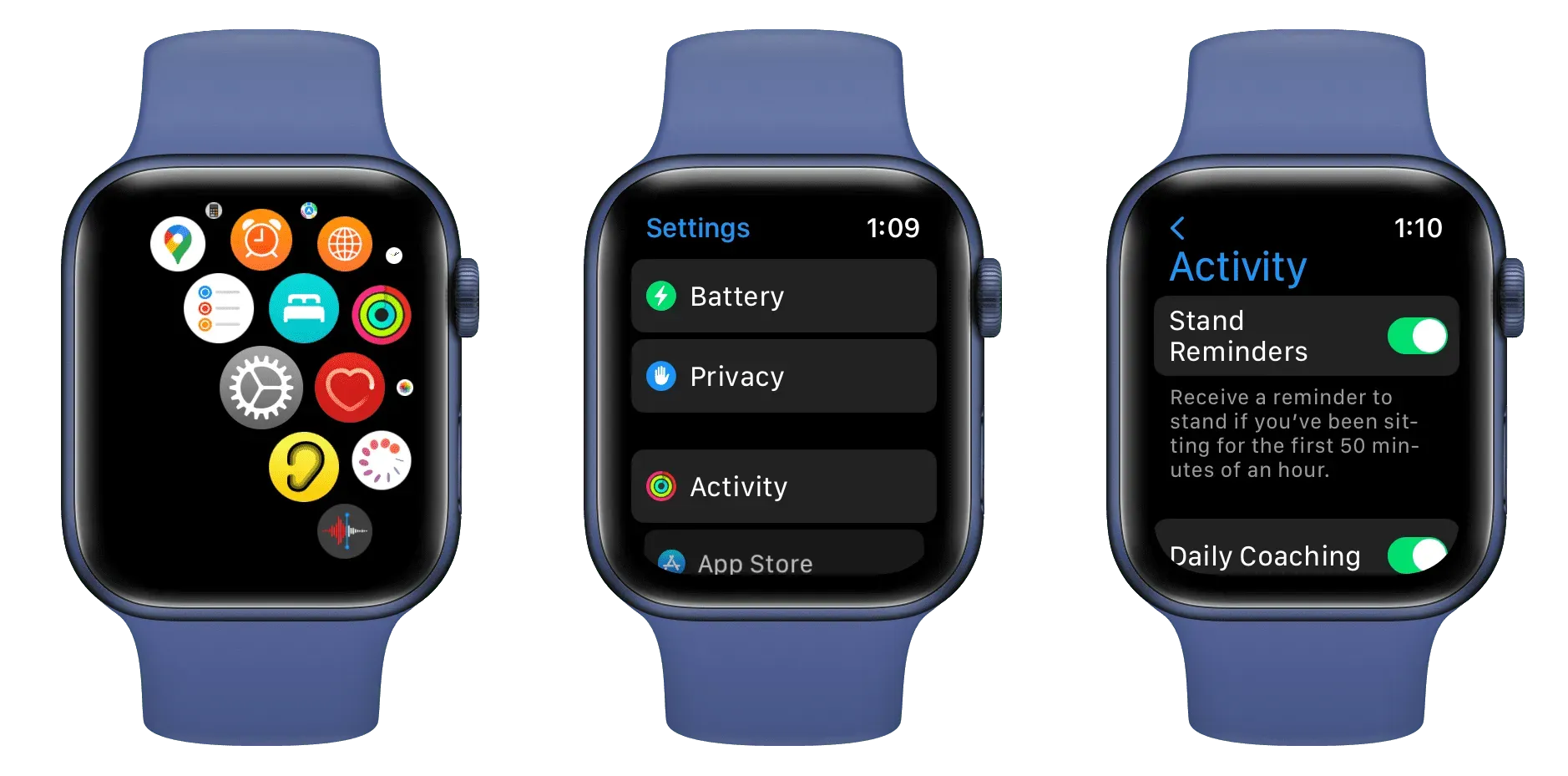
Następnie, jeśli będziesz siedzieć nieprzerwanie przez godzinę, zegarek zaproponuje ci wstanie na minutę i spacer.
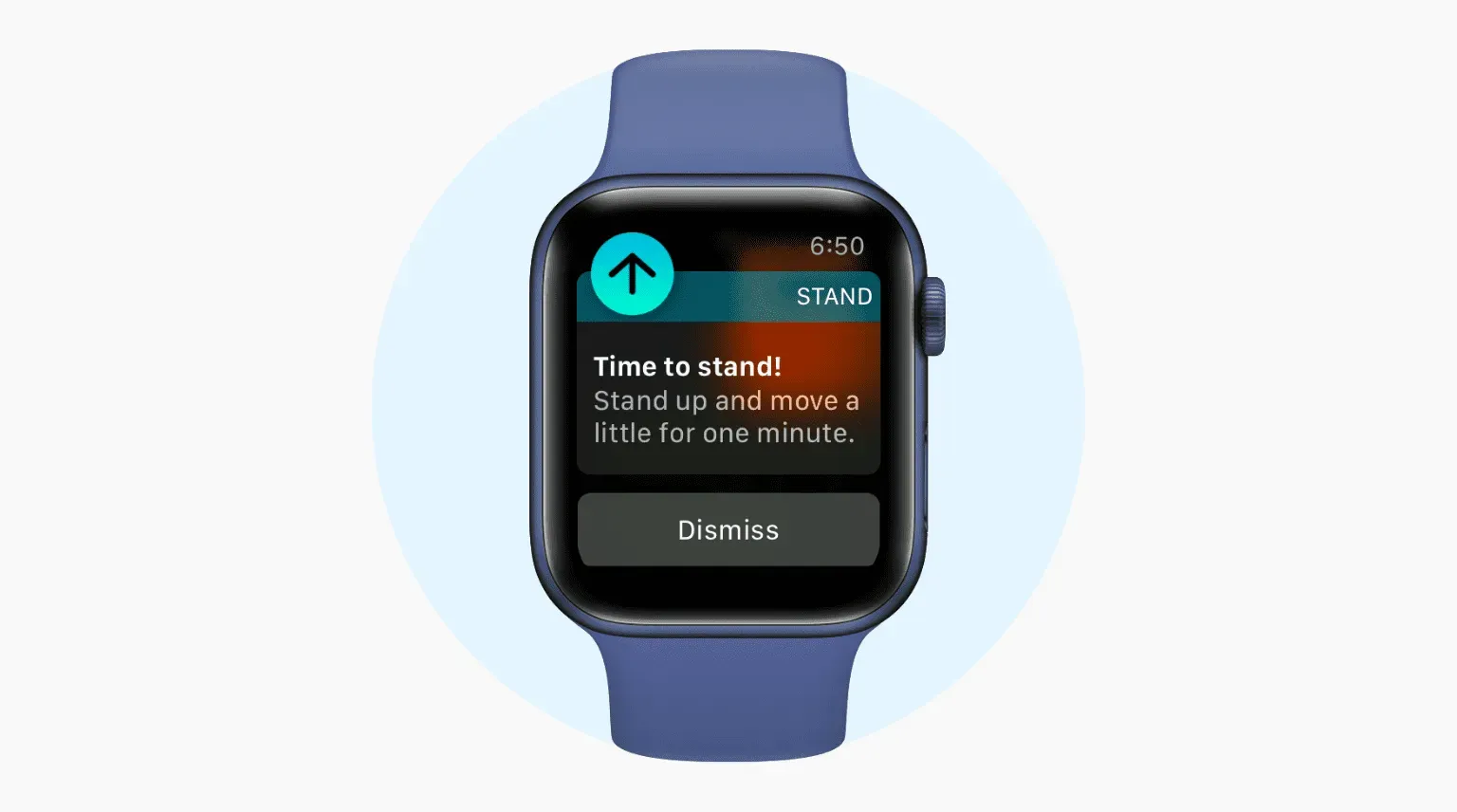
Jeśli nie masz zegarka Apple Watch, użyj aplikacji Przypomnienia na iPhone’a lub Maca, aby ustawić cykliczne godzinne przypomnienie o wstawaniu i ruszaniu się.
16. Nie zawsze noś słuchawki AirPods
Pracując w domu, musisz odbierać połączenia i uczestniczyć w rozmowach wideo. AirPods lub słuchawki Bluetooth są do tego idealne.
Nie przyzwyczajaj się jednak do ciągłego noszenia słuchawek AirPods bez użycia. Kiedy skończysz mówić, zdejmij słuchawki AirPods i pozwól uszom oddychać i zrelaksować się.
Noszenie słuchawek AirPods przez wiele godzin każdego dnia może powodować ból, bóle głowy, a nawet alergie!
17. Zaplanuj swoją muzykę
Spójrzmy prawdzie w oczy, wielu z nas uwielbia słuchać muzyki podczas pracy. Ale musisz ustalić pewne zasady. tak myślę:
- Żadnych podcastów, ponieważ wymagają uwagi, aby ich słuchać, a zatem nie możesz sensownie skupić się na swojej pracy.
- Nie zaczynaj słuchać muzyki rano, kiedy rozpoczynasz codzienne czynności. To dlatego, że twój umysł jest świeży rano i myślę, że najlepiej jest go używać podczas spokojnej pracy nad zadaniami biurowymi.
- Muzyka to dobry pomysł po obiedzie lub na koniec dnia.
- Nie trać zbyt wiele czasu na szukanie odpowiednich utworów do grania podczas pracy. Zamiast tego poświęć trochę czasu i stwórz biurową listę odtwarzania swoich ulubionych piosenek.
18. Przestań używać obrazu w obrazie
Mogą być dwie grupy ludzi: ci, którzy uważają, że obraz w obrazie (PiP) pomaga im oglądać filmy i pracować; i inni, którzy uważają, że stwarza to niepotrzebny komfort, który ostatecznie przeszkadza w pracy.
Od dawna korzystam z doskonałego rozszerzenia Enhancer for YouTube, aby mieć fantastyczną obsługę PiP w przeglądarce Firefox na moim Macu. Ale ostatnio zdałem sobie sprawę, że oglądanie czegoś podczas pracy przeszkadza. Usunąłem więc to rozszerzenie z przeglądarki i przestałem używać wbudowanej funkcji PiP. Możesz zrobić to samo na swoim iPhonie, aby wyłączyć automatyczne wyświetlanie obrazu w obrazie.
19. Ustaw harmonogram snu
Twój iPhone może pomóc Ci się uspokoić przed snem, wysłać przypomnienie o śnie, przyciemnić ekran blokady, wyłączyć powiadomienia i obudzić Cię o odpowiedniej porze następnego dnia. Jest to możliwe poprzez ustawienie harmonogramu uśpienia na iPhonie.
20. Inne wskazówki
Oprócz powyższych wskazówek technicznych, oto kilka, które pomogą Ci wygodnie przetrwać dzień podczas pracy w domu.
Trzymaj smartfon z dala
Trzymaj się komputera i trzymaj iPhone’a z dala, jeśli masz zwyczaj bardzo często sprawdzać Instagram, WhatsApp, iMessage itp.
Nawilżaj się
Rób krótkie przerwy na wodę, aby pozostać nawodnionym i zachować zdrowie.
Trenuj oczy, aby zmniejszyć napięcie i bóle głowy
WebMD i Kraff Eye Institute mają pomocne posty na temat ćwiczeń oczu. Oto trzy z nich:
- Pracując na Macu czy iPhonie, nie mrugamy ani nie odrywamy wzroku od ekranu. To wysusza oczy i prowadzi do problemów. Dlatego mrugaj częściej, aby je nawilżyć.
- Poruszaj oczami w pionie i poziomie przez około 30 sekund po dłuższej pracy. To ćwiczenie oczu może pomóc złagodzić ból oczu.
- Zasada 20-20-20: co 20 minut wpatrywania się w komputer zrób sobie 20-sekundową przerwę i skup się na czymś, co znajduje się 20 stóp od ciebie.
Powiedz rodzinie WFH ≠ wakacje lub weekend
Kiedy pracujesz z domu, zostajesz w domu, a twoi rodzice i współmałżonek mogą ulec pokusie, by przydzielić ci drobne zadania. Chociaż te drobne rozrywki nie zajmują dużo czasu, mogą zwiększyć i zrujnować przepływ pracy i koncentrację. Więc ustal zasadę, że praca z domu nie oznacza, że jesteś stale dostępny do pracy fizycznej.
Uzyskaj szybkie łącze internetowe
Nikt nie lubi zrywania połączenia, niewyraźnej jakości połączeń wideo i powolnego pobierania plików. Twoja domowa sieć Wi-Fi może nie odpowiadać szybkiej sieci Wi-Fi w biurze. Ale upewnij się, że jest to coś, co zagwarantuje Ci czas wolny od pracy przy domowym biurku.
Zainwestuj w zasilacz routera Wi-Fi lub UPS
Jeśli mieszkasz w budynku mieszkalnym bez zasilania awaryjnego lub w kraju, w którym często występują przerwy w dostawie prądu, zainwestuj w zapasową baterię UPS do routera. Zwykle są niedrogie i mogą z łatwością utrzymywać Wi-Fi przez 2-4 godziny, nawet gdy nie ma prądu.
Rada. Kupując baterię zapasową UPS , upewnij się, że widzisz numery wejść na zasilaczu routera Wi-Fi i to, co obsługuje zasilacz.
Nie zaśmiecaj pulpitu
Z mojego doświadczenia wynika, że czyste, uporządkowane biurko jest niezbędne do czerpania przyjemności z pracy w domu. Usuń niepotrzebne przedmioty z biurka i spraw, aby było to czyste miejsce do pracy, abyś mógł lepiej się skupić.
Ładuję też mojego MacBooka i iPhone’a przez noc, aby uniknąć plątaniny przewodów podczas pracy. Możesz spróbować tego samego. Ale jeśli Twoje urządzenia nie mają zapasowej baterii, która zapewniłaby im działanie przez całą dobę, poświęć trochę czasu na zarządzanie kablami, aby utrzymać porządek.
Zainwestuj w wygodny fotel i biurko
Na koniec warto zainwestować w krzesło i stół, które ułatwią długie godziny siedzenia. Wygodna konfiguracja nie będzie przeszkadzać w codziennym rozpoczynaniu pracy.
Staraj się, aby ekran MacBooka lub zewnętrznego monitora znajdował się na tym samym poziomie co Twoja głowa, aby nie musieć zginać szyi, aby spojrzeć w górę lub w dół.
Praca z domu właśnie stała się łatwiejsza!
Oto kilka technicznych i ogólnych wskazówek, które zapewnią przyjemną i produktywną pracę w domu.
Na początku siedzenie w szortach i koszulce podczas pracy w domu może być przyjemne. Ale po kilku miesiącach możesz stać się monotonny i nieproduktywny. Więc upewnij się, że robisz rzeczy, które Cię nie wypalą i zapewnią Ci zdrowie podczas pracy w domu.
Aby przełamać codzienną rutynę, możesz też raz lub dwa razy w tygodniu popracować w pobliskiej bibliotece lub przestrzeni coworkingowej. Zapewni to interakcję międzyludzką i środowisko różniące się od normalnej codziennej konfiguracji.
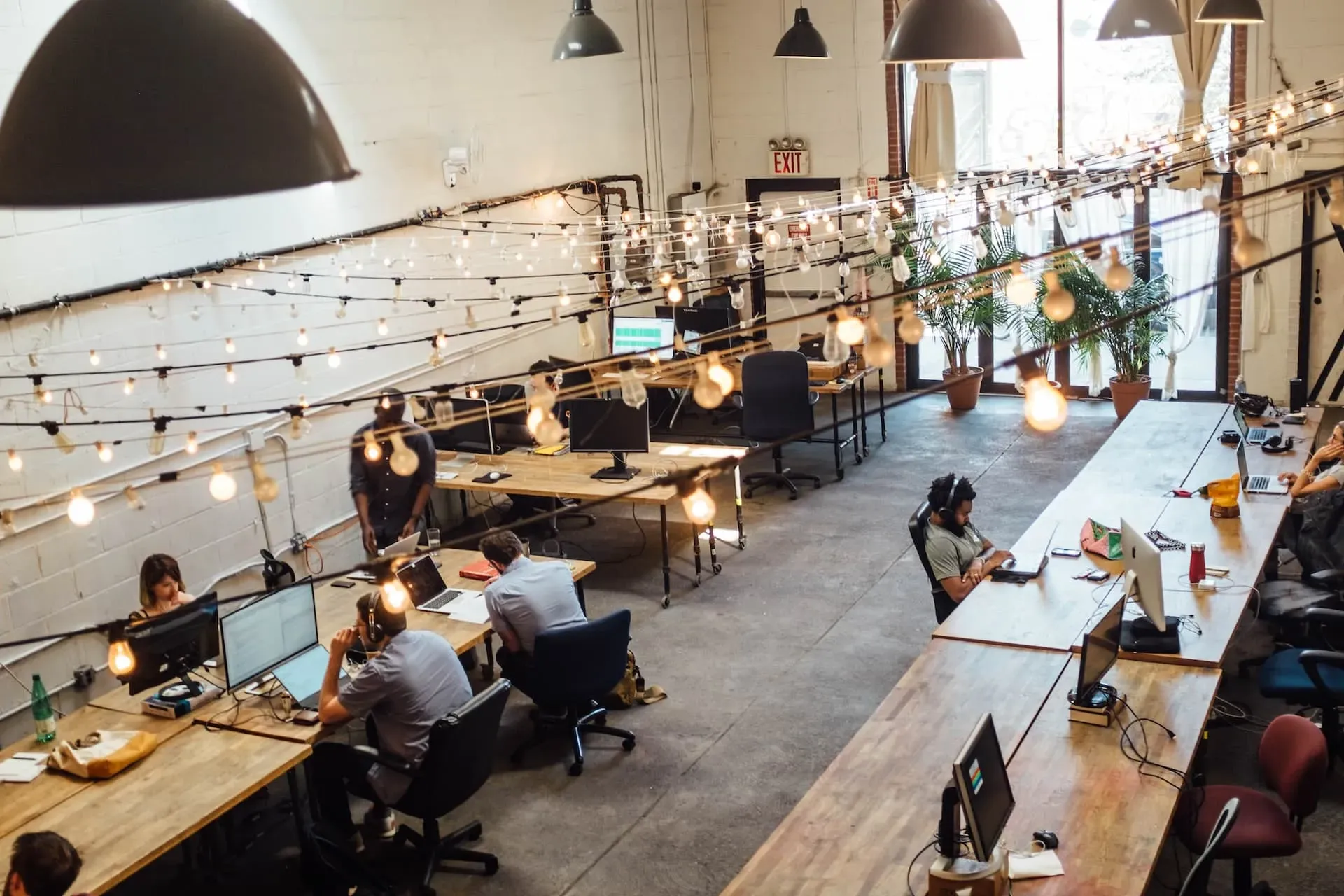
Na koniec chciałbym zasubskrybować, mówiąc, aby nie robić wszystkiego, co przeczytasz w mediach społecznościowych lub w Internecie (w tym w tym poście). Postępuj zgodnie z tym, co mówią inni ludzie, ale eksperymentuj i używaj tylko tego, co działa dla Ciebie. Każdy ma inne zadania, ustawienia i zasoby, więc wskazówek dotyczących pracy w domu nie można uogólnić w formie szablonu.



Dodaj komentarz